Sådan streames Origin-spil over Steam

Sådan streames Origin-spil som Sims 4 eller SimCity via Steam.
Hvis du er en pc-spiller, har du næsten helt sikkert Steam installeret på din computer. Steam er den største butik for pc-spil. Når du åbner Steam, åbner den som standard butikssiden, så du kan se alle de nye og anbefalede spil og eventuelle salg med det samme. Du vil måske ikke have Steam til at åbne til butikssiden som standard. Heldigvis kan du ændre standardsiden, hvis du vil.
Sådan ændrer du, hvilken side der åbnes, når du åbner Steam
For at konfigurere, hvilken side der åbner, når du åbner Steam, skal du åbne Steam-indstillingerne. For at gøre det skal du klikke på "Steam" i øverste venstre hjørne af Steam-hovedvinduet og derefter klikke på "Indstillinger" i rullemenuen.
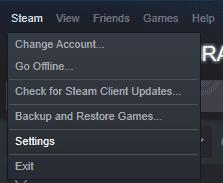
Klik på "Steam" i øverste venstre hjørne af hovedvinduet i Steam, og klik derefter på "Indstillinger" i rullemenuen.
Når du er i Steams indstillinger, skal du skifte til fanen "Interface". Du kan konfigurere standardsiden med den anden rullemenu. Det har den latterligt lange overskrift "Vælg hvilket Steam-vindue der skal vises, når programmet starter, og når du dobbeltklikker på meddelelsesbakkeikonet".
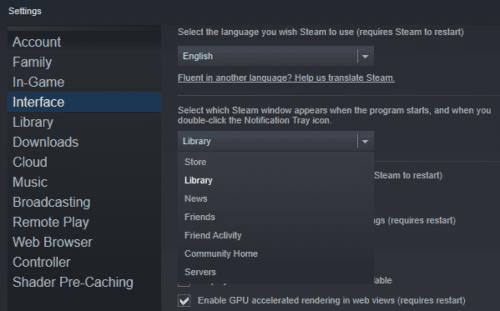
Vælg din foretrukne standardside via den anden rullemenu på fanen "Interface".
De sider, du kan vælge imellem, er: Butik, Bibliotek, Nyheder, Venner, Venneaktivitet, Fællesskabshjem og Servere.
"Store" er Steams hovedbutiksside, denne mulighed anbefales, hvis du foretrækker at søge efter nye spil, hver gang du åbner Steam. "Bibliotek" er listen over dine spil, denne mulighed anbefales, hvis du foretrækker nemt at kunne starte dine yndlingsspil med det samme. "Nyheder" er et feed med opdateringer fra Valve, primært om Steam. "Venner" åbner det mindre vennevindue. "Venneaktivitet" åbner siden Venneaktivitet, som dækker seneste begivenheder fra dine venner og abonnerede spil og fællesskaber. "Community Home" åbner Community Activity-siden, som er omdrejningspunktet for alt Steam-fællesskab og officielt indhold. "Servere" åbner en serverliste for en række understøttede spil.
Når du har valgt din foretrukne standard Steam-side, skal du klikke på "OK" for at gemme ændringen.
Sådan streames Origin-spil som Sims 4 eller SimCity via Steam.
En af de funktioner du måske bemærker i Steam hedder "Shader Pre-Caching", dog har funktionen kun en lille beskrivelse og kan være lidt
Hvis du har flere harddiske i din spillecomputer, er det meget muligt, at du har konfigureret mere end én af dem til at kunne bruges som en Steam Lær hvordan du flytter installationsmappen til et Steam-spil til en anden placering på vores harddisk køre med disse trin.
Hvis du er en pc-spiller, har du sandsynligvis Steam installeret, da det er den mest populære butik for pc-spil. Hvis du regelmæssigt spiller spil på din computer, konfigurerer du Steam til at starte automatisk i Microsoft Windows med disse trin.
Steam er en af, hvis ikke den mest populære spilplatform i verden. Der er tusindvis af spil tilgængelige på den, og dusinvis flere tilføjes hver dag.
Hvis du er en pc-spiller, har du næsten helt sikkert Steam installeret på din computer. Steam er den største butik for pc-spil. Når du åbner Steam, er det
Når du spiller spil på Steam, vil du måske lejlighedsvis bruge en webbrowser. Måske vil du tjekke en guide eller købe noget DLC til dit spil. Du lærer, hvordan du tilpasser Steam til din smag, ved at ændre startsiden for overlejringsbrowseren i spillet med disse trin.
Hvis du er på udkig efter at opgradere dit setup, skal du tjekke denne liste over vigtigt udstyr til gamere for at forbedre din spilleoplevelse.
Leder du efter måder at opgradere PS5 intern lagring? Dette er den bedste guide, du kan finde på nettet om PS5-lagringsopgradering.
Hyppige Steam-nedbrud på PC kan have en række årsager. Her er 9 mulige løsninger, der kan hjælpe dig med at komme tilbage til gaming.
Steam Deck er en kraftfuld håndholdt enhed, der giver dig mulighed for at spille PC-spil på farten. En af de største fordele ved at bruge Steam Deck til at spille emulerede spil
Find ud af, hvordan du løser fejlen "Kunne ikke tilslutte til server" med fejl kode 4008, når du prøver at spille Warhammer 40,000: Darktide, og lær hvorfor denne fejl opstår..
Find vores liste over de 8 bedste trådløse hovedtelefoner, du kan vælge afhængigt af dit budget, livsstil og behov.
Hvis du løber tør for intern lagerplads på din Sony PlayStation 5 eller PS5, vil du måske vide om PS5 NVMe kravene for lagerudvidelse
Evnen til at spille spil på dit foretrukne sprog kan forbedre din spiloplevelse markant med EA-appen, hvilket gør den mere fordybende og
Mange grunde kan få dig til at skjule spillene i dit Steam-bibliotek for dine venner. Hvis du har et guilty pleasure-spil eller ikke ønsker, at andre skal se hvornår
Uanset om du ejer en Xbox One, Xbox One S eller en Xbox One X, vil du være på udkig efter fremragende spil at spille. Også selvom Sonys PS4 og PS4 Pro godt kan















